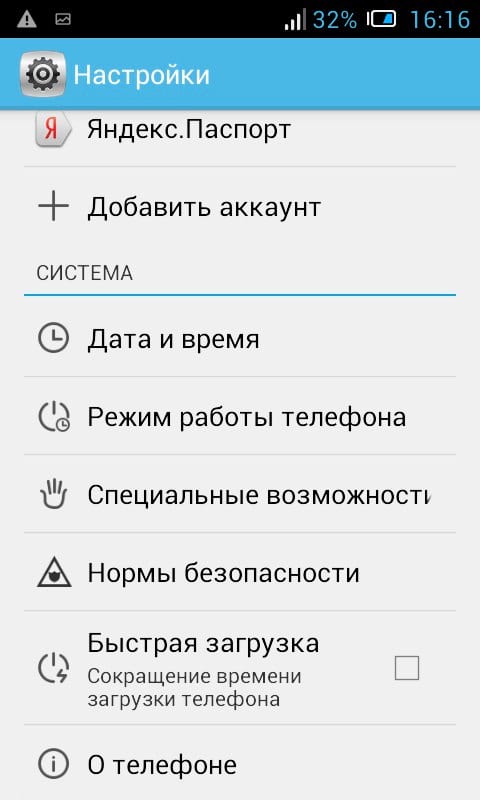как узнать какая версия прошивки
Версия прошивки Android. Как узнать?
Android телефоны и планшеты не всегда используют новейшую версию ОС. Бывает полезно знать, какая версия прошивки Android установлена на Вашем устройстве. Эта информация может потребоваться, если Вам нужно проверить наличие какой-либо функции.
Версия прошивки Android — это не единственная информация, которую часто ищут. Имя устройства, производитель и оператор также влияют на то, какая версия программного обеспечения установлена на Вашем устройстве. Даже версия ядра Linux и «версия системы безопасности Android» важны.
Как узнать какая версия прошивки Android и системы безопасности установлена
Эта информация доступна на экране настроек Android. Независимо от установленной версии Android и независимо от настроек устройства Вы можете просмотреть информацию о версии прошивки данным способом.
Откройте меню приложений — список всех приложений, установленных на Вашем устройстве. Это почти всегда кнопка, расположенная в центре в нижней части главного экрана.
Найдите приложение с названием «Настройки». Нажмите на иконку этого приложения, чтобы попасть в настройки Android.
Прокрутите список и найдите пункт «О телефоне» или «О планшете». Обычно, данная настройка находится в самом низу списка.
Пункт «Версия Android» указывает, какая версия ОС у Вас установлена. Здесь отображается только версия, без кодового слова. Например, «Android 4.1.1», а не «Android 4.1.1 Jelly Bean». Ниже находится список с версиями Android, а также их кодовые названия:
Другие поля также важны. Например, поле «Модель» указывает название Вашего устройства. «Номер сборки» и «Версия ядра» содержит точную информацию о сборке Android. Обычно эти поля используются, чтобы узнать оснащено ли Ваше устройство последними патчами системы безопасности. В Android 6.0 компания Google добавила поле «версия системы безопасности Android», которое показывает когда были установлены последние обновления системы безопасности.
В качестве бонуса, можно несколько раз нажать на «Версия Android», чтобы открыть, так называемое, «пасхальное яйцо«. На Android 4.1 – 4.3.1: Jelly Bean это мини-игра, в которой можно смахивать бобы с экрана.
Точная версия Android, который Вы используете, не является единственной важной информацией. Если Вы хотите получить помощь для конкретного устройства, его производитель тоже важен.
Microsoft не разрешает производителям ПК изменять меню «Пуск», панель задач и панель управления, но Google позволяет производителям Android изменять практически все, что они захотят. Разные устройства от одного производителя будут иметь разный интерфейс, так что знать точное название устройства, которое Вы используете, а также его производителя — это важно, когда будете искать информацию или даже кастомные прошивки для конкретного устройства.
Как узнать какая версия прошивки
Для заказов от 3000р.
Оформление кредита, при желании, происходит на странице заказа.
Покупаемый в кредит товар должен стоять в резерве.
Дополнительную информацию можно спросить при подтверждении заказа. После отправки заказа в магазин, наш оператор с вами обязательно свяжется! Ссылку на страницу заказа вы обязательно получите в письме, при указании своей электронной почты в форме заказа.
С 12 мая магазин возобновляет работу.
Дарим заряд позитива Всем своим покупателям!
Не знаете, как выбрать смарт-часы, которые подойдут именно к вашему стилю жизни? Давайте разбираться вместе
Поговорим о том, на какие моменты стоит обратить внимание при выборе данного аксессуара.
Появились сайты выдающие себя за нас. Будьте бдительны!
Список текущих акций интернет-магазина Dr.Techno
Уникальное предложение от компании JBL by HARMAN
Дарим подарки при покупке планшета Samsung Galaxy Tab 2 P5100!
Дарим подарки при покупке смартфона Sony Xperia Z2!
Уникальное предложение для настоящих и будущих владельцев смартфонов новой коллекции Samsung GALAXY La Fleur
Уникальное предложение для настоящих и будущих владельцев смартфонов новой коллекции Samsung GALAXY Black Edition
Теперь, покупая планшет с 3G или любой смартфон Ritmix, вы получаете месяц бесплатного интернета в подарок!
Компания Samsung и телеком-оператор «МегаФон» объявили о старте совместной кобрендинговой акции.
Как узнать номер своей прошивки и что он означает?
Как определять страну происхождения Apple
Активную жизнь в современном информационном мире невозможно представить без таких устройств, как планшеты, коммуникаторы, мобильные телефоны. Рассмотрим наиболее распространённые ошибки при выборе мобильных устройств.
Новинка от компании Samsung, мобильный телефон Galaxy S Duos S7562 с двумя сим-картами
Galaxy Note II воплощает в себя мечты и чаяния поклонников гибридов планшетов и телефонов
12-ого сентября 2012-ого Apple представила iPhone 5
Как узнать какая прошивка на телефоне. Как посмотреть версию прошивки на андроид
Android телефоны и планшеты не всегда используют новейшую версию ОС. Бывает полезно знать, какая версия прошивки Android установлена на Вашем устройстве. Эта информация может потребоваться, если Вам нужно проверить наличие какой-либо функции.
Версия прошивки Android — это не единственная информация, которую часто ищут. Имя устройства, производитель и оператор также влияют на то, какая версия программного обеспечения установлена на Вашем устройстве. Даже версия ядра Linux и «версия системы безопасности Android» важны.
Как делятся прошивки MIUI по регионам?
В первую очередь давайте поделим прошивки MIUI по регионам. Тут все очень просто.
Официально выпускаются две версии:
Это две базовые версии прошивок MIUI, на основе которых создаются кастомные прошивки. Далее чуть подробнее о каждой из двух.
MIUI Global ROM (глобальная прошивка)
Эта прошивка предназначена для смартфонов и планшетов, которые выпускаются за пределами Китая. Международная версия MIUI уже имеет предустановленные приложения и сервисы от Google. Здесь есть выбор языков, в том числе русский.
MIUI China ROM
Данная версия выпускается исключительно для смартфонов, продаваемых на внутреннем рынке. Прошивка имеет 2 предустановленных языка – китайский и английский, здесь также отсутствуют сервисы Google и установлено ПО, работающее лишь в Китае.
Как различаются прошивки MIUI по типам?
Пока что все кажется очень простым, однако MIUI также делится по своему типу:
MIUI Developer ROM
Эти прошивки выпускаются официально разработчиками Xiaomi. Изначально такие сборки предназначены для более опытных пользователей, которым важно первыми получать доступ к новым функциям операционной системы. Developer ROM рассчитана для тестирования нововведений и в ней частенько присутствуют различные недоработки.
Именно поэтому обновления появляются еженедельно по пятницам (кроме праздников). Как только обнаруживаются ошибки, их быстро устраняют и следующая версия MIUI обычно не имеет ранее выявленных недостатков.
Вычислить прошивку для разработчиков очень просто – даже по названию. К примеру, если вы видите, что сборка называется MIUI 8 7.21.4, то ее выпустили 21 апреля 2020 года.
MIUI Stable ROM
С этими версиями прошивок все куда проще. Их также выпускает команда разработчиков Xiaomi, однако эти сборки официальные, стабильные, протестированные, с полноценно работающими функциями и без явных глюков, которые устраняются в девелоперских сборках.
Такую прошивку можно смело ставить на свой телефон, однако вы не попадете в число первых, кто получит доступ к нововведениям. Здесь сделан выбор в пользу стабильности. Прошивки Stable ROM обновляются без определенного графика, так что вы можете увидеть обновление раз в пару недель, а то и не получить ничего нового на протяжении месяцев.
MIUI Ported ROM
К этому виду прошивок MIUI относится большинство кастомных сборок, разумеется, все они неофициальные. Вы часто можете сталкиваться с такими прошивками по одной основной причине – за пределами Китая на смартфонах Xiaomi обычно устанавливают локализованные версии MIUI, собранные сторонними разработчиками.
Также этому типу прошивок мы относим качественные сборки энтузиастов, которые портируют MIUI и на устройства других производителей, помимо Xiaomi.
В основном Ported ROM MIUI собирается на базе стабильной версии прошивки, либо на девелоперской с устранением багов. Часто такие кастомные сборки обновляются по определенному графику, но установка будет происходить вручную.
Кастомные некачественные сборки MIUI
Все же приходится выделить из общей картины кастомных прошивок MIUI отдельный подтип – самопальные сборки, всплывающие на «серых» смартфонах Xiaomi. Частенько подобные прошивки имеют ужасный перевод, ужасную оптимизацию и присутствуют неисправленные баги.
Если вы впервые столкнулись с прошивкой MIUI именно такого типа, то наверняка впечатление от операционной системы и телефона в целом будет надолго подпорчено. Никогда не используйте такие сборки.
Региональные MIUI ROM / Другие версии
Это далеко не самые распространенные типы прошивок MIUI. Выше мы отметили, что это в основном региональные локализованные сборки, предназначенные для определенного типа мобильной связи или для определенного оператора. Наиболее известны прошивки WCDMA ROM MIUI и TD ROM – первая будет работать на моделях только с поддержкой 3G связи WCDMA (более-менее распространенная), а вторая – только на внутреннем рынке Китая.
Еще мы можем прошивки MIUI поделить по самому простому признаку – по размеру.
Full ROM – это полноценная версия прошивки, которую смело можно устанавливать с нуля на свой смартфон. Часто установкой такой сборки устраняются все ошибки и другие проблемы, с которыми невозможно было справиться другими способами. Такой пакет MIUI предлагает все необходимые сервисы, из-за чего файл прошивки будет весить не так уж и мало – до 2 Гб.
Incremental ROM – это всего лишь дополнение к прошивке, ее обновление необходимыми исправлениями. Зачастую получить их можно по OTA (загрузив через WiFi), если у вас установлена официальная прошивка MIUI – стабильная или для разработчиков. Эти обновления небольшие – от 20 до 200 Мб.
И в заключении отметим неявное деление прошивок MIUI по способу обновления – по OTA или вручную.
Любая официальная прошивка MIUI имеет возможность в любой момент получить обновление по воздуху, но только если вы вручную ничего не изменили в системных файлах. Из-за этого может быть проблема с обновлением по OTA. Придется исправлять проблему вручную – установкой сборки, которую всегда можно скачать на официальном форуме Xiaomi MIUI.
Кастомные сборки MIUI крайне редко имеют возможность обновиться по воздуху, так что их обычно устанавливают вручную. Для этого придется разблокировать загрузчик, который с некоторых пор официально заблокирован.
Как узнать какая версия прошивки Android и системы безопасности установлена
Эта информация доступна на экране настроек Android. Независимо от установленной версии Android и независимо от настроек устройства Вы можете просмотреть информацию о версии прошивки данным способом.
Откройте меню приложений — список всех приложений, установленных на Вашем устройстве. Это почти всегда кнопка, расположенная в центре в нижней части главного экрана.
Найдите приложение с названием «Настройки». Нажмите на иконку этого приложения, чтобы попасть в настройки Android.
Прокрутите список и найдите пункт «О телефоне» или «О планшете». Обычно, данная настройка находится в самом низу списка.
Пункт «Версия Android» указывает, какая версия ОС у Вас установлена. Здесь отображается только версия, без кодового слова. Например, «Android 4.1.1», а не «Android 4.1.1 Jelly Bean». Ниже находится список с версиями Android, а также их кодовые названия:
Другие поля также важны. Например, поле «Модель» указывает название Вашего устройства. «Номер сборки» и «Версия ядра» содержит точную информацию о сборке Android. Обычно эти поля используются, чтобы узнать оснащено ли Ваше устройство последними патчами системы безопасности. В Android 6.0 компания Google добавила поле «версия системы безопасности Android», которое показывает когда были установлены последние обновления системы безопасности.
В качестве бонуса, можно несколько раз нажать на «Версия Android», чтобы открыть, так называемое, «
Точная версия Android, который Вы используете, не является единственной важной информацией. Если Вы хотите получить помощь для конкретного устройства, его производитель тоже важен.
Microsoft не разрешает производителям ПК изменять меню «Пуск», панель задач и панель управления, но Google позволяет производителям Android изменять практически все, что они захотят. Разные устройства от одного производителя будут иметь разный интерфейс, так что знать точное название устройства, которое Вы используете, а также его производителя — это важно, когда будете искать информацию или даже кастомные прошивки для конкретного устройства.
Прошивка или Firmware – это программное обеспечение, которое установлено в вашем Android устройстве. Прошивки бывают официальные – их разрабатывает производитель устройства (или компания Google, если это устройство из линейки Nexus), а также не официальные – их разрабатывают энтузиасты. В общем, прошивка это набор базового программного обеспечения, которое установлена на вашем устройстве. Без прошивки Android гаджет – это просто кирпич, который даже не включится.
Многих пользователей интересует, как узнать версию прошивки на Андроид устройстве. На самом деле сделать это очень просто. Для этого достаточно открыть настройки Андроид и перейти в раздел «О смартфоне» (или в раздел «О планшете» если у вас планшетный компьютер).
Здесь будет указана версия прошивки, а также другие данные. Среди которых: номер сборки, версия ядра и версия Андроид. Нужно отметить, что версия прошивки и версия Андроид это не одно и то же. Версия Андроид – это версия операционной системы Андроид, которая была использована при разработке прошивки. И может существовать множество разных прошивок с одной и той же версией Андроид.
Зачем и как обновлять прошивку?
Прошивку обновляют для двух целей: исправить ошибки в существующей прошивке и добавить новые возможности в прошивку. Установка обновления для прошивки происходит при подключении Андроид устройства к компьютеру или при помощи WiFi. Например, компания Samsung использует приложение KIES, которое работает под Windows. Подключив Android устройство от Samsung к компьютеру, и запустив программу KIES, пользователь сможет обновить прошивку. В случае, если возможно обновление по WiFi то, пользователю почти не нужно прикладывать никаких усилий. На устройстве появится предложение перезагрузить гаджет и установить новую прошивку. Согласившись на перезагрузку и подождав пару минут, пользователь получит обновление прошивки.
Что такое кастомные прошивки и зачем они нужны?
Кастомные прошивки – это не официальные прошивки, разработанные не зависимыми разработчиками. Например, одной из наиболее популярных кастомных прошивок является CyanogenMod. Установка кастомных прошивок это уже более сложно, по сравнению с установкой прошивок от производителя. Но, тем не менее, при желании с этим может справиться любой пользователь. После такой процедуры пользователь получит множество новых возможностей, которые были заложены в прошивку разработчиком. При этом нужно учитывать, что установка не официальной прошивки несет в себе некоторые риски. В частности в результате не правильной установки вы можете превратить свой телефон в не работающий кирпич, кроме этого после установки катомной прошивкы вы, скорее всего, потеряете официальную гарантию от производителя.
Хотите дополнить статью?
Сообщите имеющуюся у вас информацию в комментариях?
Если вы совсем недавно пользовались кнопочным мобильником, то вы можете даже не подозревать о том, что современные смартфоны снабжаются разными операционными системами. И речь даже не о том, что это может быть не только Android, но и Windows Phone, BlackBerry OS, а также всем известный iOS. Отличаются на разных смартфонах даже версии операционок! Поэтому в сегодняшней статье мы поговорим о том, как узнать версию Андроид, а также о значении обновлений.
Как узнать прошивку на Xiaomi?
Чтобы узнать версию прошивки установленную на вашем смартфоне, необходимо зайти в настройки системы и выбрать самый нижний пункт – “О телефоне”.
В открывшемся окне отобразиться техническая информация о системе среди которой будет и версия прошивки.
Другая важная информация:



Дополнительные сведения
Теперь вы знаете, как узнать версию «Андроид» на телефоне. Если программное обеспечение, полученное в результате обновления, вас по какой-то причине не устраивает, всегда можно вернуться к предыдущему изданию. В есть одна особенность, которая непосредственно связана с версией платформы. Можно попробовать несколько раз нажать на соответствующее числовое значение. При этом должна появиться исключительная картина. Она создается специально для каждой версии операционной системы. Данное правило распространяется исключительно на официальные издания Android без сторонних дополнений.
Отдельно следует упомянуть о том, как узнать версию операционной системы на устройствах Sony и Samsung. Для смартфонов, разработанных этими компаниями, стандартный алгоритм действий часто оказывается неэффективным. В данном случае необходимо набрать специальную комбинацию «*#1234#». В результате на экране должны возникнуть сведения об используемой на данном устройстве версии операционной системы. В качестве любопытного факта следует отметить, что Android управляет не только телефонами, но и множеством других «умных» устройств. В будущем планируется установка этой операционной системы даже на автомобили.
Android телефоны и планшеты не всегда используют новейшую версию ОС. Бывает полезно знать, какая версия прошивки Android установлена на Вашем устройстве. Эта информация может потребоваться, если Вам нужно проверить наличие какой-либо функции.
Версия прошивки Android — это не единственная информация, которую часто ищут. Имя устройства, производитель и оператор также влияют на то, какая версия программного обеспечения установлена на Вашем устройстве. Даже версия ядра Linux и «версия системы безопасности Android» важны.
Как узнать версию Android — 7 способов
Часть владельцев мобильных устройств желает получить информацию о том, как узнать версию Андроида, установленного на телефоне или планшете. Подобные сведения могут быть полезными в некоторых случаях.
Операционная система Android широко используется на телефонах, планшетах, ноутбуках, телевизорах, умных часах, фитнес-браслетах и на других устройствах. Подавляющее большинство смартфонов в мире работает на системе Android.
Для чего задают вопрос: как узнать какая версия Андроида установлена на мобильном устройстве
ОС Android постоянно развивается, регулярно появляются новые версии, добавляется новый функционал, вносятся изменения в существующие параметры. Версии операционной системы отличаются друг от друга, иногда, довольно заметно.
Основные причины, по которым пользователь хочет получить информацию о текущей версии Android:
Исходя из этого, у пользователей появляются вопросы о том, как узнать версию Андроида на телефоне или планшете. На обоих типах устройств используются одинаковые способы для получения информации.
В этой статье вы найдете инструкции, позволяющие узнать о версии ОС Android, установленной на телефоне или планшете. Информацию мы получим средствами операционной системы или с помощью сторонних приложений. В магазине Google Play имеется большое количество приложений, подходящих под нашу задачу, которые можно установить на мобильное устройство.
Как узнать версию Android системным средством
Самый простой способ: получение нужных данных в настройках телефона или планшета. В зависимости от версии Android и установленной надстройки от производителя устройства, путь до получения необходимой информации может несколько отличаться на разных устройствах.
На этом примере, мы рассмотрим получение сведений о версии операционной системы на «чистой» версии Android 9 Pie, работающей без различных оболочек.
Выполните следующие действия:
После нажатия на пункт «Версия Android», откроется окно с подробными данными о версии операционной системы.
Если по каким-либо причинам, пользователю не удалось получить сведения о версии ОС Android штатным средством, он может воспользоваться помощью стороннего программного обеспечения. Сторонние приложения стоит использовать в случаях, когда некоторые китайские производители отображают версию своей надстройки над ОС, а не версию Android, работающую на устройстве.
Как узнать какая версия Андроид на телефоне в AIDA64
Приложение работает на устройствах Android 4.2 и выше.
Пройдите следующие шаги:
Как узнать версию Android на телефоне в Geekbench
Приложение работает на устройствах Android 7.0 и выше.
Выполните необходимые действия:
Как узнать какая версия установлена Андроида в CPU X
Приложение работает на версиях Android 5.0 и выше.
Сведения о версии Android в Device Info HW
Приложение работает на версиях системы Android 4.0.3 и выше.
Выполните следующие действия:
Как узнать версию ОС на Андроид в Phone information (Информация о телефоне)
Приложение работает на версиях Android 4.4 или выше.
Пройдите следующие шаги:
Узнаем вервию Android в Sys-I (Android System Info)
Программа работает на устройствах под управлением Android 6.0 или выше.
Выводы статьи
В некоторых случаях, пользователю необходимо узнать версию операционной системы Android, установленной на телефоне или планшете. Получить сведения о версии ОС можно из настроек телефона, или с помощью сторонних программ, которые нужно установить на мобильное устройство из магазина Google Play.
Как узнать версию Android и обновить его
Обновление Android, как и любой другой операционной системы, является несомненным благом для каждого пользователя. Вот только не все знают, как, когда и даже зачем это это делать. Я часто сталкивался с тем, что простые пользователи даже не знают, какая версия Android установлена на их смартфоне. При этом они упускают некоторые важные, полезные и удобные обновления новых версий, которые доступны для из устройств. Часто после обновления смартфон становится совершенно другим. Как, например, при переходе к Android 11 для Samsung или к Android 10 для Huawei в свое время. Рассказываю, как проверить версию операционной системы на вашем смартфоне, как узнать, есть ли обновление, и как его скачать, чтобы пользоваться всеми преимуществами нового ПО.
Узнать версию Android и обновить ее очень просто.
Как узнать, какая версия Android на телефоне
Версию Android, установленную на ваш смартфон, можно посмотреть в настройках. Для этого надо открыть их, прокрутить список до конца вниз и найти пункт ”Система”. Далее выбираем ”Дополнительные настройки”, открываем ”Обновление системы” и дело почти сделано. Останется открыть пункт ”Версия Android” и посмотреть всю информацию о том, под управлением чего в данный момент работает смартфон.
Путь проверки версии Android.
На некоторых смартфонах путь будет немного другой. Например, на Samsung потребуется открыть настройки и выбрать пункт ”Сведения о телефоне” или ”Об устройстве” — название может отличаться в зависимости от модели. Далее откройте ”Сведения о ПО” и следом ”Версия Android”.
Узнать номер версии иногда бывает полезно, когда вы продаете телефон и не знаете, что указать в описании. Или когда вы узнали, что в той или иной версии есть новая функция и не знаете, искать ее у себя или нет. Опытные пользователи могут по внешнему виду интерфейса сказать, какой это Android, но простым пользователям приходится действовать немного иначе и проверять все в настройках.
Как запустить встроенную игру Android
Также выяснение версии Android может помочь тем, кто хочет запустить пасхалку, встроенную именно в эту версию. Я уже рассказывал, какие пасхалки были в каждой ранее выпущенной версии Android и как их запустить, но повторю еще раз. Чтобы запустить встроенную игру, надо несколько раз нажать на поле ”Версия Android”, которое можно найти по пути, описанному выше.
В каждой версии Android своя пасхалка.
Дальше надо будет разгадать загадку и игра запустится. Разгадку можно найти в Интернете. Обычно надо что-то собрать, что-то угадать или что-то передвинуть.
Как запустить режим разработчика на Android
С режимом разработчика ситуация похожа на запуск пасхалки, только несколько раз быстро нажать надо не на ”Версия Android”, а на ”Номер сборки”. У вас активируется режим разработчика, в который вы сможете перейти из настроек смартфона. Он появляется в разных местах, но обычно это что-то в разделе ”Система” или около того. Можно найти его поиском по настройкам.
Впрочем, если у вас нет четкого понимания того, что вы хотите поменять и зачем вам это нужно, то лучше не трогать этот пункт. Даже если вы не сломаете телефон, то можете случайно активировать какую-нибудь функцию или элемент интерфейса, который вам не понравится, а вы не будете знать, как ее отключить. Ко мне часто обращаются с подобными вопросами, говоря, что ”оно само так стало”.
Активация режима разработчика. Мне это было не нужно, так как я его уже включил. Кстати, тут же можно посмотреть версию Android.
Как обновить Android
Для того, чтобы обновить версию Android, если она поддерживается вашим смартфоном, нужно сделать следующее.
Открываете настройки телефона и прокручиваете вниз до пункта ”Система”. Дальше выбираете ”Дополнительные настройки” и следом ”Обновление системы”. Дальше обновление уже будет скачано и его надо будет просто установить, нажав кнопку, или надо будет нажать ”Проверка обновлений”. Если для вашего устройства есть поддерживаемая версия, вам ее предложат, а если нет, то вы ничего не сможете сделать с этим, кроме установки кастомной прошивки, но это большой и сложный для новичка процесс.
Как видите, все просто.
Как установить обновление безопасности на Android
Для обновления безопасности надо в настройках выбрать пункт ”Безопасность”, после чего нажать ”Обновление системы безопасности«. Дальше останется только следовать инструкциям на экране, чтобы завершить процесс.
Как играть на Android в игры без установки
Как обновить сервисы Google Play
Процедура будет примерно такой же, как и в предыдущем пункте, но за одним небольшим исключением. В разделе ”Безопасность” надо выбрать ”Системное обновление Google Play”. После этого опять же следовать подсказкам на экране и, если обновление доступно, скачать его.
Новости, статьи и анонсы публикаций
Свободное общение и обсуждение материалов
Около двух лет назад в Google Maps появился AR-режим. Благодаря дополненной реальности навигация становилась более наглядной, потому что пользователя по маршруту всегда вела виртуальная стрелка, не позволявшая ему сбиться с пути. Первоначально режим был доступен только на смартфонах Pixel, да и то работал лишь около 10 минут, потому что Google не умела справляться ресурсопотреблением AR. Однако со временем он появился на всех смартфонах с поддержкой ARCore, став не в пример более функциональным. Но это не значит, что дальше развиваться ему некуда.
Если спросить почти любого автолюбителя, какой у него видеорегистратор, с большой долей вероятности вам ответят — Xiaomi. Устройства 70mai, это суббренд Xiaomi, который специализируется на товарах для автомобилей, давно зарекомендовали себя среди автомобилистов как видеорегистраторы с оптимальным соотношением цены и качества, а также высоким уровнем технологичности. Одним из таких устройств является Xiaomi 70mai A400, который не только записывает картинку в разрешении 1440p, но и также оснащён продвинутой системой ночного видения. И, разумеется, может управляться с помощью мобильного приложения для Android.
В большинстве случаев, если система сама не предложила обновиться, ничего не поможет, кроме прошивки кастома через шнурок. Да, есть беда, когда производители не заботятся о долгой поддержке, что, в общем кроме цифр версии как на iOS ничего не меняет. Хотя нет, любая новая ОС добавит тормозов.
В основном те, кто не знает о версии Андроид, в обновлении не нуждаются. Обновления безопасности тоже ничего кардинально не изменят, ибо хрюшка она всегда грязи найдет.
Про безопасность скорее верно, чем нет. Но некоторые вещи в обновлениях все равно дают свои преимущества.